-
WIN8.1电源启用快速启动在哪里?
- 2016-09-23 02:03:59 来源:windows10系统之家 作者:爱win10
有个刚刚使用windows8的用户不知道WIN8.1电源启用快速启动在哪里。小编也想问下大家知不知道WIN8.1电源启用快速启动在哪里?其实WIN8.1电源启用快速启动在哪里这个问题很容易就解决了。下面小编就给大家带来了WIN8.1电源启用快速启动在哪里的解决教程。
1、按下快捷键【Win+X】打开快捷菜单;
2、在快捷面板中选择“电源选项”即可。
WIN8.1电源启用快速启动在哪里的解决教程图一
3、在界面 顶部点击“更改当前不可用的设置”选项,看看下面的“关机设置”是不是可以设置了!勾选“启用快速启动”复选框按钮,然后点击“保存修改”按钮即可开启快速启动功能。
WIN8.1电源启用快速启动在哪里的解决教程图二

WIN8.1电源启用快速启动在哪里的解决教程图三
以上就是WIN8.1电源启用快速启动在哪里的解决教程了。是不是很容易就学会了呢。用起电脑也比以前方便不少了吧。如果有更多关于电脑的常见问题,请关注我们的官方网站。或者直接在官网上给小编留言。小编看到了会第一时间回答大家的问题的。
猜您喜欢
- win7激活软件怎么用2022-08-27
- win7定时关机怎么设置?2016-09-25
- 电脑重装U盘系统哪个好2017-03-26
- 免费虚拟机VirtualBox 4.2.14正式发布..2013-06-25
- win10关机会蓝屏的解决方法2017-02-23
- win7系统一键还原方法2017-01-07
相关推荐
- win10自定义分辨率怎么设置 2017-05-13
- 手机黑屏,小编告诉你魅族手机黑屏怎么.. 2018-03-23
- 64位win7旗舰版系统音量图标不见了解.. 2017-07-24
- 教你win7镜像怎么重装系统 2018-11-26
- 怎么设置打印机共享,小编告诉你直接通.. 2017-11-10
- 深度技术win10系统32位下载 2017-01-26



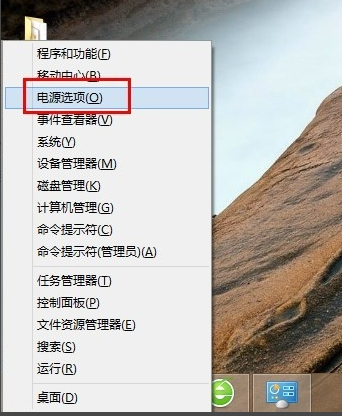



 系统之家一键重装
系统之家一键重装
 小白重装win10
小白重装win10
 圆形90度弯头重量计算v1.0 免费绿色版 (计算圆形重量工具)
圆形90度弯头重量计算v1.0 免费绿色版 (计算圆形重量工具) 番茄花园win7专业汉化版64位v2023.04
番茄花园win7专业汉化版64位v2023.04 雨林木风Ghost win8 64位专业版下载v201709
雨林木风Ghost win8 64位专业版下载v201709 BB浏览器 v2.6.3官方版
BB浏览器 v2.6.3官方版 HWMonitorPro V1.16.0 单文件汉化破解版(电脑硬件温度检测软件)
HWMonitorPro V1.16.0 单文件汉化破解版(电脑硬件温度检测软件) 小白系统win10系统下载32位专业版v201804
小白系统win10系统下载32位专业版v201804 萝卜家园ghos
萝卜家园ghos 雨林木风win1
雨林木风win1 NPClient.dll
NPClient.dll 小白系统Win8
小白系统Win8 魔法猪 ghost
魔法猪 ghost 365天气插件
365天气插件  小白U盘制作
小白U盘制作 冬季供暖收费
冬季供暖收费 Gmail Notifi
Gmail Notifi 锐角浏览器 v
锐角浏览器 v 萝卜家园Ghos
萝卜家园Ghos 粤公网安备 44130202001061号
粤公网安备 44130202001061号